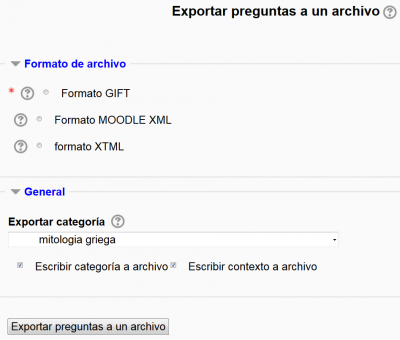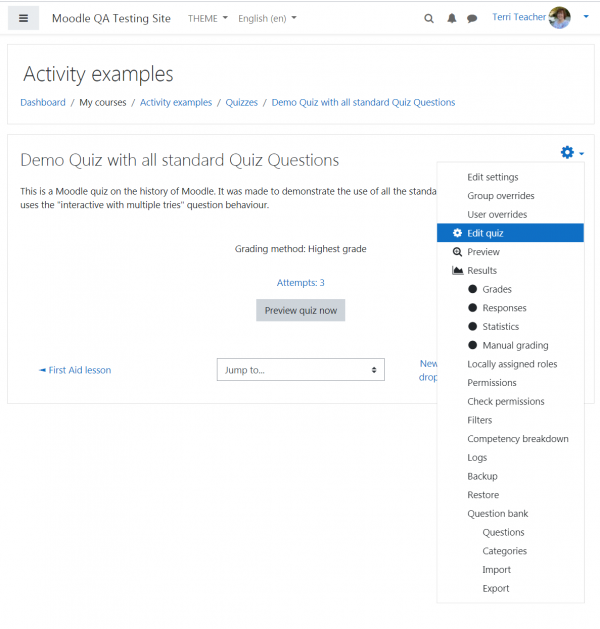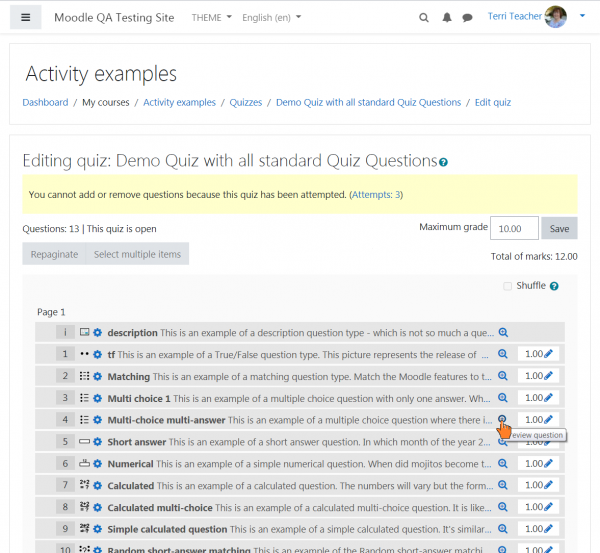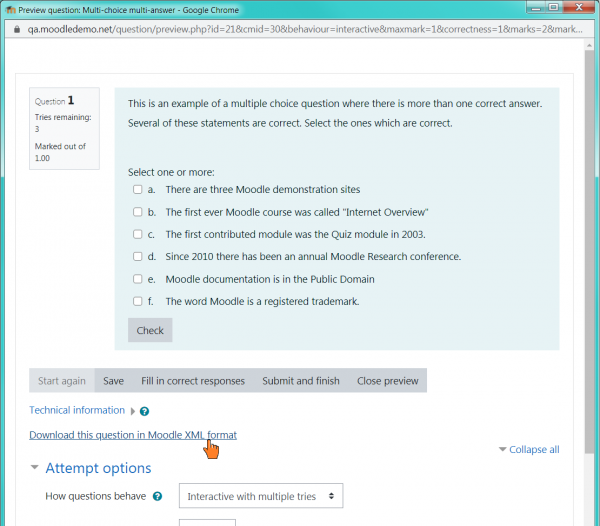Diferencia entre revisiones de «Exportar preguntas»
(copied from 3.6 page) |
(Copied from English) |
||
| (No se muestran 4 ediciones intermedias del mismo usuario) | |||
| Línea 1: | Línea 1: | ||
{{Gestionando preguntas}} | {{Gestionando preguntas}} | ||
Las preguntas pueden exportarse desde el [[Módulo de examen]] y el [[Banco de preguntas]] en uno de | Las preguntas pueden exportarse desde el [[Módulo de examen]] y el [[Banco de preguntas]] en uno de 4 formatos: | ||
* [[Formato Aiken]] | * [[Formato Aiken]] | ||
| Línea 13: | Línea 13: | ||
==Proceso== | ==Proceso== | ||
*Haga | *Haga clic en '' Configuraciones > Administración del examen > Banco de preguntas > Exportar ''. | ||
[[File:SPA_exportquestions.png|400px]] | [[File:SPA_exportquestions.png|400px]] | ||
| Línea 21: | Línea 21: | ||
*Use el menú desplegable para seleccionar una categoría de preguntas que quiera exportar | *Use el menú desplegable para seleccionar una categoría de preguntas que quiera exportar | ||
*Revise el nombre de la categoría a exportar y si se incluirá el [[Contexto|contexto]]. Esto solamente aplica para algunos formatos, y se usa para restaurar esta información cuando se importe el archivo exportado. | *Revise el nombre de la categoría a exportar y si se incluirá el [[Contexto|contexto]]. Esto solamente aplica para algunos formatos, y se usa para restaurar esta información cuando se importe el archivo exportado. | ||
*Haga | *Haga clic en el botón para exportar preguntas al archivo | ||
*Se le ofrece la posibilidad de descargar el archivo a su computadora. | *Se le ofrece la posibilidad de descargar el archivo a su computadora. | ||
{{Moodle 3.10}} | |||
==Cómo exportar una sola pregunta en formato XML == | |||
<ol> | |||
<li value="1"> | |||
<p>Clic en el nombre del examen, después desde el ícono del engrane seleccionar "Editar examen":</p> | |||
[[File:Download_this_question_in_XML_format_-_1.png|600px]] | |||
</li> | |||
<li value="2"> | |||
<p>Clic en el ìcono para "Previsualizar pregunta" del archivo que desea exportar:</p> | |||
[[File:Download_this_question_in_XML_format_-_2.png|600px]] | |||
</li> | |||
<li value="3"> | |||
<p>Clic en "Descargar esta pregunta en formato Moodle XML":</p> | |||
[[File:Download_this_question_in_XML_format_-_3.png|600px]] | |||
</li> | |||
</ol> | |||
==Ejemplo de usos de archivos exportados== | ==Ejemplo de usos de archivos exportados== | ||
| Línea 28: | Línea 45: | ||
*Los archivos de preguntas exportados de un servidor pueden importarse en otro sitio/servidor | *Los archivos de preguntas exportados de un servidor pueden importarse en otro sitio/servidor | ||
*Los formatos [[GIFT]] y [[Moodle XML]] pueden manipularse para crear documentos de procesador de texto o de hoja de cálculo, que sean apropiados para hacer exámenes en papel o para revisión por pares. | *Los formatos [[GIFT]] y [[Moodle XML]] pueden manipularse para crear documentos de procesador de texto o de hoja de cálculo, que sean apropiados para hacer exámenes en papel o para revisión por pares. | ||
*En el caso de que Usted quiera convertir su archivo [[Moodle XML]] hacia formato de texto, suba el archivo XML al sitio [http://moodle.heroku.com http://moodle.heroku.com]. Este sitio genera automáticamente archivos *.txt con sus preguntas | *En el caso de que Usted quiera convertir su archivo [[Moodle XML]] hacia formato de texto, suba el archivo XML al sitio [http://moodle.heroku.com http://moodle.heroku.com]. Este sitio genera automáticamente archivos *.txt con sus preguntas. | ||
*El formato GIFT puede ser usado con otras herramientas creadas con este [https://github.com/fuhrmanator/GIFT-grammar-PEG.js#software-using-the-parser open-source GIFT parser]. | |||
==Vea también== | ==Vea también== | ||
| Línea 35: | Línea 53: | ||
*[http://www.moodle2word.net Website for converting Moodle Questions into tables in a Microsoft Word file, and vice versa]. | *[http://www.moodle2word.net Website for converting Moodle Questions into tables in a Microsoft Word file, and vice versa]. | ||
*[http://www.learningseekers.com/products MoXMLE a Java based application] Converts a simple TXT file into Moodle XML format. | *[http://www.learningseekers.com/products MoXMLE a Java based application] Converts a simple TXT file into Moodle XML format. | ||
*[https://github.com/fuhrmanator/GIFT-grammar-PEG.js PEG.js grammar for GIFT] (open source) parses GIFT format into JavaScript objects (questions) for rapid (web) application development. Also available on npmjs as [https://www.npmjs.com/package/gift-pegjs gift-pegjs]. | |||
[[de:Fragen exportieren]] | [[de:Fragen exportieren]] | ||
Revisión actual - 12:56 20 nov 2023
Las preguntas pueden exportarse desde el Módulo de examen y el Banco de preguntas en uno de 4 formatos:
Además, para Moodle 2.1 en adelante, existe un plugin adicional, Formato tabla Word, que permite exportar las preguntas a un formato del procesador de textos Word. Estas preguntas pueden entonces emplearse con facilidad para crear exámenes en papel. Las preguntas también pueden exportarse hacia un formato tabular HTML usando otro plugin contribuído, el Formato tabla HTML. Este formato muestra todos los componentes de una pregunta, para una más fácil revisión fuera-de-línea.
| Nota: Sólamente se incluyen imágenes si Usted exporta las preguntas usando el Formato Moodle XML. |
| Nota: Si Usted exporta preguntas desde un servidor Moodle 1.9, las preguntas podrían contener solamente la URL relativa hacia las imágenes alojadas en el servidor 1.9, mientras que las preguntas exportadas desde un servidor Moodle 2.x y 3.x contendrían la imagen en sí codificada en base 64. Esto explica el porqué algunas operaciones de importar-exportar preguntas del banco de preguntas incluyen a todas las imágenes mientras que otras no. |
Proceso
- Haga clic en Configuraciones > Administración del examen > Banco de preguntas > Exportar .
- Seleccione el tipo de salida requerida para el archivo a exportar.
- Use el menú desplegable para seleccionar una categoría de preguntas que quiera exportar
- Revise el nombre de la categoría a exportar y si se incluirá el contexto. Esto solamente aplica para algunos formatos, y se usa para restaurar esta información cuando se importe el archivo exportado.
- Haga clic en el botón para exportar preguntas al archivo
- Se le ofrece la posibilidad de descargar el archivo a su computadora.
Moodle 3.10
Cómo exportar una sola pregunta en formato XML
-
Clic en el nombre del examen, después desde el ícono del engrane seleccionar "Editar examen":
-
Clic en el ìcono para "Previsualizar pregunta" del archivo que desea exportar:
-
Clic en "Descargar esta pregunta en formato Moodle XML":
Ejemplo de usos de archivos exportados
- Los formatos GIFT y Moodle XML pueden importarse al Módulo de lección y al Banco de Preguntas mediante Importar preguntas.
- Los archivos de preguntas exportados de un servidor pueden importarse en otro sitio/servidor
- Los formatos GIFT y Moodle XML pueden manipularse para crear documentos de procesador de texto o de hoja de cálculo, que sean apropiados para hacer exámenes en papel o para revisión por pares.
- En el caso de que Usted quiera convertir su archivo Moodle XML hacia formato de texto, suba el archivo XML al sitio http://moodle.heroku.com. Este sitio genera automáticamente archivos *.txt con sus preguntas.
- El formato GIFT puede ser usado con otras herramientas creadas con este open-source GIFT parser.
Vea también
- Microsoft Word File Import/Export (Question Format) plugin adicional para exportar preguntas (incluyendo imágenes) desde un Banco de preguntas hacia un archivode Word, y también para importar preguntas desde tablas estructuradas en Wod de un archivo (formato .docx).
- Moodle XML Converter para generar desde y hacia XML.
- Website for converting Moodle Questions into tables in a Microsoft Word file, and vice versa.
- MoXMLE a Java based application Converts a simple TXT file into Moodle XML format.
- PEG.js grammar for GIFT (open source) parses GIFT format into JavaScript objects (questions) for rapid (web) application development. Also available on npmjs as gift-pegjs.